Máy Tính Bị Lỗi Font Chữ? Nguyên Nhân Và Cách Khắc Phục Nhanh Tại Nhà
Máy Tính Bị Lỗi Font Chữ? Nguyên Nhân Và Cách Khắc Phục Nhanh Tại Nhà
Lỗi font chữ là một trong những sự cố phổ biến và gây ảnh hưởng nghiêm trọng nhất đến khả năng hiển thị, đọc hiểu và xử lý văn bản trên hệ thống máy tính. Vấn đề này xuất hiện khi mã ký tự được lưu trữ (encoding) và font hiển thị (rendering font) không đồng bộ.
Ở cấp độ kỹ thuật, đây không đơn thuần là “mất chữ” hay “hiển thị sai dấu”, mà là xung đột giữa tầng mã hóa ký tự, tầng ánh xạ glyph (font mapping layer) và trình hiển thị đồ họa của hệ điều hành (Rendering Engine).
Hiện tượng “máy tính bị lỗi font chữ” có thể biểu hiện dưới nhiều dạng:
- Ký tự tiếng Việt bị mất dấu hoặc biến thành ký hiệu lạ (ví dụ: “Th¶nh phè Hå ChÝ Minh”).
- Font hiển thị sai kiểu chữ hoặc kích thước bất thường.
- Các phần mềm như Word, Excel, Chrome, hoặc Photoshop không thể đọc đúng văn bản.
Nghiên cứu và xử lý lỗi này yêu cầu hiểu rõ nguyên lý hoạt động của hệ thống quản lý font (Font Management System) trong hệ điều hành, cùng các chuẩn mã ký tự được sử dụng trong môi trường số hiện nay.

Cơ chế hiển thị font chữ trong hệ điều hành Windows
Windows quản lý font chữ theo chuỗi xử lý đa tầng (multi-layered architecture), bao gồm:
| Tầng (Layer) | Chức năng kỹ thuật | Mô tả hoạt động |
|---|---|---|
| Input Layer | Tiếp nhận ký tự người dùng nhập | Người dùng nhập ký tự, hệ thống chuyển sang mã Unicode. |
| Encoding Layer | Xác định bảng mã (Encoding Table) | Windows đọc mã ký tự (VD: U+1EA1 cho “ạ”). |
| Font Mapping Layer | Ánh xạ ký tự sang glyph trong font | Hệ thống tìm font chứa glyph tương ứng. |
| Rendering Layer | Hiển thị glyph ra màn hình | DirectWrite / GDI+ thực hiện quá trình render. |
| Application Layer | Ứng dụng xử lý và định dạng văn bản | Word, Excel, Chrome hiển thị font theo tiêu chuẩn riêng. |
Nếu bất kỳ tầng nào gặp lỗi, kết quả hiển thị sẽ bị sai lệch.
Ví dụ: Khi Windows không tìm thấy glyph “Đ” trong font hiện tại, nó sẽ chuyển sang “font fallback”. Nếu font dự phòng không hỗ trợ ký tự đó, ký tự hiển thị sẽ bị biến dạng hoặc biến mất.
Các loại lỗi font chữ phổ biến
| Loại lỗi | Biểu hiện | Nguyên nhân chính |
|---|---|---|
| Lỗi hệ thống (System Font Error) | Toàn bộ giao diện, menu, trình duyệt hiển thị ký tự lạ | Font hệ thống bị thay thế, hỏng hoặc xung đột registry |
| Lỗi trong Word, Excel | Dấu tiếng Việt bị mất hoặc sai vị trí | Tài liệu sử dụng bảng mã TCVN3 hoặc VNI cũ |
| Lỗi trong trình duyệt Web | Website hiển thị ký tự lạ, chữ méo | Font web hoặc cache bị lỗi |
| Lỗi trong phần mềm đồ họa | Font không hiển thị tiếng Việt | Font không hỗ trợ Unicode Extended |
| Lỗi khi in / xuất PDF | File in ra sai chữ hoặc ô vuông | Font chưa được nhúng (embedded fonts) |
Các chuẩn mã hóa ký tự phổ biến
Để hiểu nguồn gốc lỗi font, cần xem xét ba chuẩn mã ký tự phổ biến trong hệ thống máy tính Việt Nam:
- TCVN3 (ABC) – chuẩn quốc gia cũ, sử dụng trước khi Unicode phổ biến.
- VNI Windows – bảng mã tiếng Việt thương mại, dùng nhiều trong văn bản hành chính, kế toán.
- Unicode (UTF-8 / UTF-16) – chuẩn quốc tế hiện hành, tích hợp sẵn trong Windows, macOS, Linux.
Khi văn bản sử dụng bảng mã TCVN3 nhưng Windows lại hiển thị bằng font Unicode, mã byte bị dịch sai, dẫn đến lỗi hiển thị.
Ví dụ:
TCVN3 “Thành phố Hồ Chí Minh” → Khi mở bằng font Unicode → “Th¶nh phè Hå ChÝ Minh”.
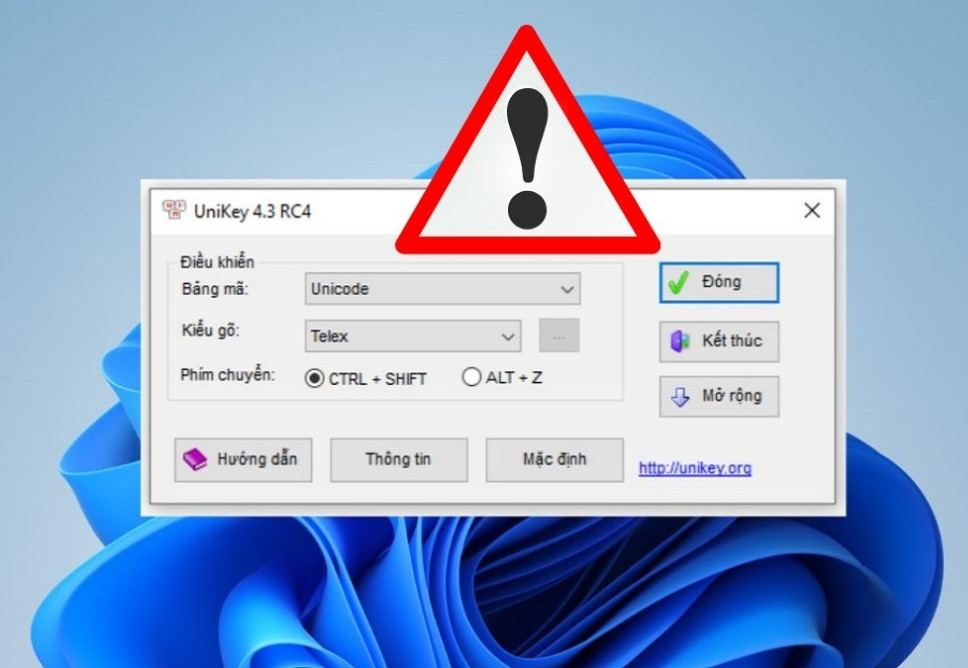
Nguyên nhân chi tiết khiến máy tính bị lỗi font chữ
1. Thiếu hoặc hỏng tệp font
Font trong Windows là tệp định dạng .TTF (TrueType Font) hoặc .OTF (OpenType Font).
Nếu file này bị lỗi hoặc bị xóa khỏi thư mục hệ thống (C:\Windows\Fonts), Windows sẽ dùng font fallback (Arial Unicode MS hoặc Segoe UI).
Kiểm tra học thuật:
- Vào thư mục
C:\Windows\Fonts, kiểm tra font Unicode cơ bản: Arial, Tahoma, Times New Roman. - Font chuẩn có dung lượng ≥ 50 KB. Nếu = 0 KB → hỏng.
Cách khôi phục:
- Chạy lệnh hệ thống:
sfc /scannowđể quét và phục hồi font gốc.
2. Xung đột bảng mã
Khi dữ liệu văn bản được mã hóa bằng một bảng mã cũ (VD: TCVN3) nhưng được mở trong môi trường Unicode, hệ thống không thể ánh xạ đúng ký tự.
Hiện tượng này chiếm hơn 60% lỗi font tại Việt Nam.
Giải pháp chuẩn:
- Dùng Unikey Toolkit → Chuyển mã TCVN3 sang Unicode.
- Cài thêm bộ font TCVN3 (VD: .VnTime, .VnArial) nếu cần mở file cũ.
3. Lỗi registry quản lý font
Registry của Windows lưu cấu hình font tại đường dẫn:
HKEY_LOCAL_MACHINE\SOFTWARE\Microsoft\Windows NT\CurrentVersion\Fonts
Nếu registry bị sửa sai (do phần mềm dọn rác hoặc virus), Windows không thể đọc đúng đường dẫn font.
Khắc phục:
- Chạy lệnh DISM để khôi phục file hệ thống:
DISM /Online /Cleanup-Image /RestoreHealth - Sau đó khởi động lại máy.
4. Cập nhật Windows gây thay đổi font hệ thống
Một số bản cập nhật (đặc biệt từ 2022 trở đi) thay đổi cơ chế render bằng DirectWrite và cập nhật font “Segoe UI Variable”.
Nếu quá trình cập nhật không hoàn tất, một số ký tự sẽ biến dạng.
Cách xử lý:
- Gỡ bản cập nhật lỗi hoặc cài lại gói font mặc định bằng PowerShell:
DISM /Online /Add-Capability /CapabilityName:Fonts.TTF~~~~0.0.1.0
5. Lỗi font web hoặc trình duyệt
Trình duyệt (Chrome, Edge, Firefox) sử dụng font web (web fonts) được tải trực tiếp từ website.
Nếu kết nối mạng yếu hoặc cache hỏng, trình duyệt có thể hiển thị font sai.
Khắc phục:
- Xóa cache trình duyệt.
- Đặt lại font mặc định:
Settings → Appearance → Customize fonts → Reset default.
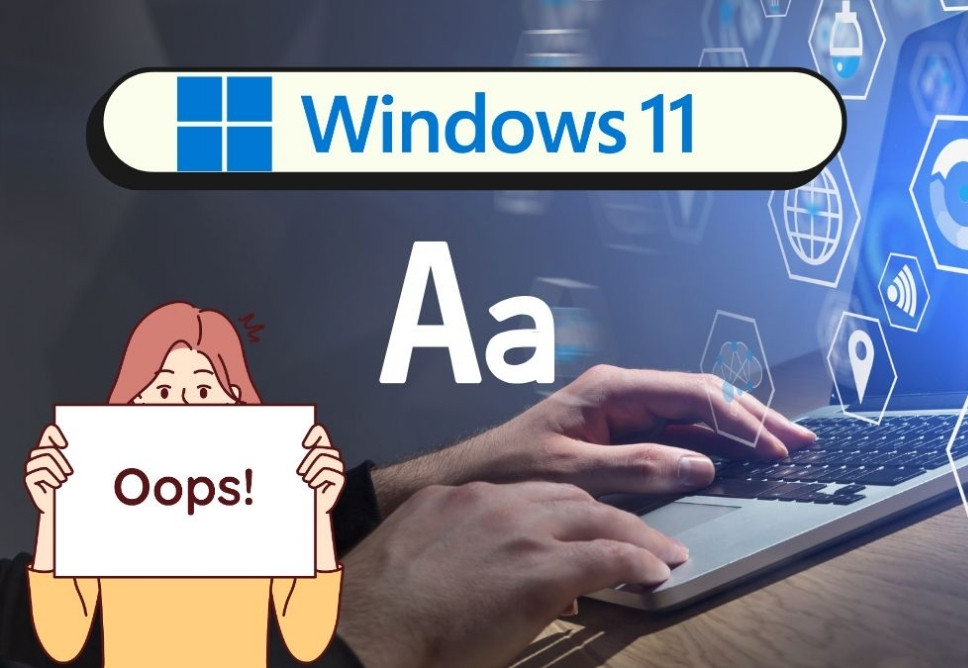
Phân loại nguyên nhân máy tính bị lỗi font chữ theo cấp hệ thống
| Cấp hệ thống | Nguồn gốc lỗi | Ví dụ thực tế |
|---|---|---|
| Hệ điều hành | Font hệ thống bị lỗi | Segoe UI mất glyph tiếng Việt |
| Ứng dụng | Sai bảng mã / cài đặt ngôn ngữ | Word không đọc VNI |
| Trình duyệt | Cache font lỗi | Chrome hiển thị ký tự méo |
| Phần cứng | Ổ cứng lỗi sector chứa file font | Font không thể nạp |
| Người dùng | Gỡ nhầm font hoặc cài font không tương thích | Cài trùng font |
Quy trình khắc phục lỗi font chữ tại nhà (theo từng cấp độ)
Cấp 1 – Khôi phục font cơ bản
- Mở Control Panel → Fonts
- Chọn “Font settings” → “Restore default font settings.”
- Khởi động lại máy.
Cấp 2 – Sửa lỗi hệ thống tự động
Mở Command Prompt (Admin) và chạy:
sfc /scannow
Lệnh này quét toàn bộ file hệ thống và khôi phục font bị hỏng.
Cấp 3 – Chuyển đổi mã văn bản
- Mở Unikey → Công cụ (Ctrl + Shift + F6)
- Chọn: Nguồn “TCVN3 (ABC)” → Đích “Unicode”
- Dán nội dung cần chuyển → nhấn “Chuyển mã”.
Cấp 4 – Cài lại bộ font tiêu chuẩn
Tải và cài Bộ font tiếng Việt chuẩn Unicode và VNI, ví dụ:
- Bộ SVN Font Family (Việt hóa)
- Bộ Arial Unicode MS, Roboto, Tahoma
Cài bằng cách: click phải → Install for all users.
Cấp 5 – Sửa lỗi registry thủ công (nếu am hiểu)
- Mở
regedit, kiểm tra đường dẫn font. - Đảm bảo font hệ thống trỏ đến thư mục
C:\Windows\Fonts.
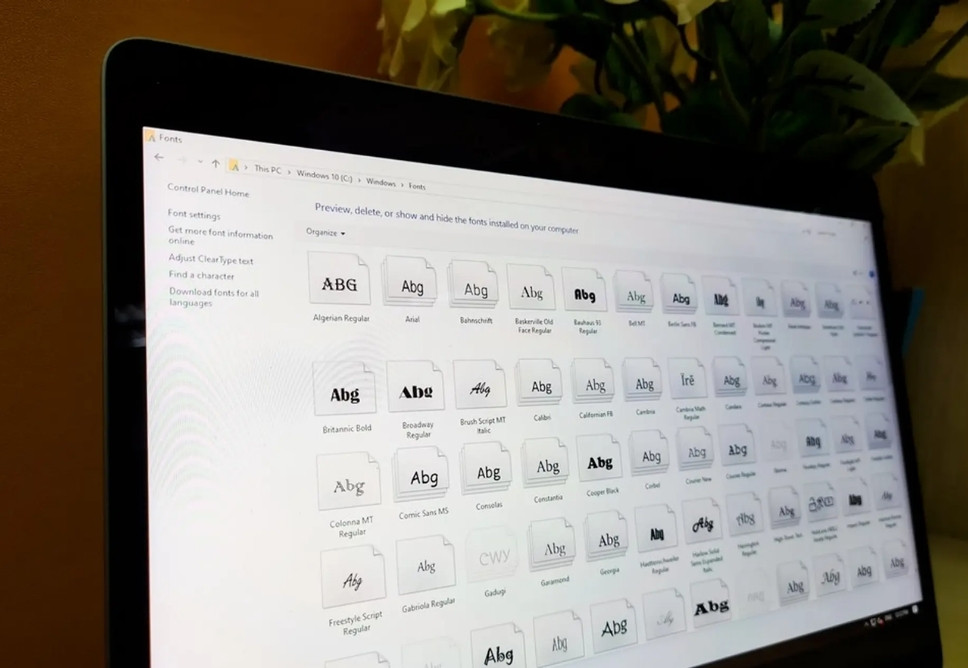
Hệ thống mã hóa và glyph rendering
Windows dùng hai cơ chế chính để hiển thị font:
- GDI (Graphics Device Interface) – cho ứng dụng cũ (Office 2003, Notepad).
- DirectWrite (API) – cho ứng dụng hiện đại (Edge, Office 365, UWP).
Các font Unicode hiện đại chứa bảng ký tự Latin Extended-A & B, cho phép hiển thị hoàn chỉnh tiếng Việt.
Font không chứa nhóm glyph này sẽ gây lỗi hiển thị.
Ví dụ học thuật:
- Font Arial Unicode MS: chứa 38.000 glyph, hỗ trợ 256 ngôn ngữ.
- Font TCVN3 .VnTime: chỉ chứa 256 glyph, giới hạn 8-bit.
Ảnh hưởng của lỗi font trong môi trường doanh nghiệp và học thuật
- Lỗi báo cáo & in ấn: mất ký tự, sai định dạng số liệu.
- Sai dữ liệu hành chính: hồ sơ pháp lý bị đọc sai nội dung.
- Ảnh hưởng tính chuyên nghiệp: website, đồ án, tài liệu khoa học mất tính chuẩn mực.
- Tác động đến xử lý ngôn ngữ tự nhiên (NLP): dữ liệu bị mã hóa sai → không thể huấn luyện mô hình ngôn ngữ.
Xem thêm nội dung khác: Ổ Cứng Kêu Lạch Cạch Có Sao Không? Dấu Hiệu Và Cách Xử Lý Nhanh
Giải pháp phòng ngừa dài hạn
| Giải pháp | Mục tiêu | Ghi chú kỹ thuật |
|---|---|---|
| Chuẩn hóa Unicode UTF-8 | Đảm bảo tương thích toàn cầu | Dùng trong mọi văn bản, website |
| Không dùng font crack | Tránh virus và file rỗng | Chỉ tải font từ Microsoft, Google Fonts |
| Sao lưu thư mục font | Phục hồi nhanh khi lỗi | Copy C:\Windows\Fonts định kỳ |
| Cập nhật hệ điều hành & Office | Đồng bộ cơ chế render | Tránh lỗi DirectWrite |
| Kiểm tra bảng mã khi nhập dữ liệu | Ngăn lỗi TCVN3/VNI | Dùng Unicode mặc định trong Unikey |
Khi nào cần chuyên gia IT can thiệp máy tính bị lỗi font chữ
Người dùng chỉ nên tự sửa ở cấp phần mềm. Khi xảy ra các hiện tượng sau, cần đến kỹ thuật viên chuyên nghiệp:
- Toàn bộ hệ thống Windows hiển thị sai font.
- Font không thể cài, bị báo lỗi “Invalid Font File.”
- Phần mềm đồ họa (AI, CAD) không nhận bất kỳ font Unicode nào.
- Registry hoặc thư viện DirectWrite bị hỏng.
Chuyên gia IT có thể dùng công cụ như FontReg, DISM Repair Tool, và Registry Recovery để xử lý tận gốc.
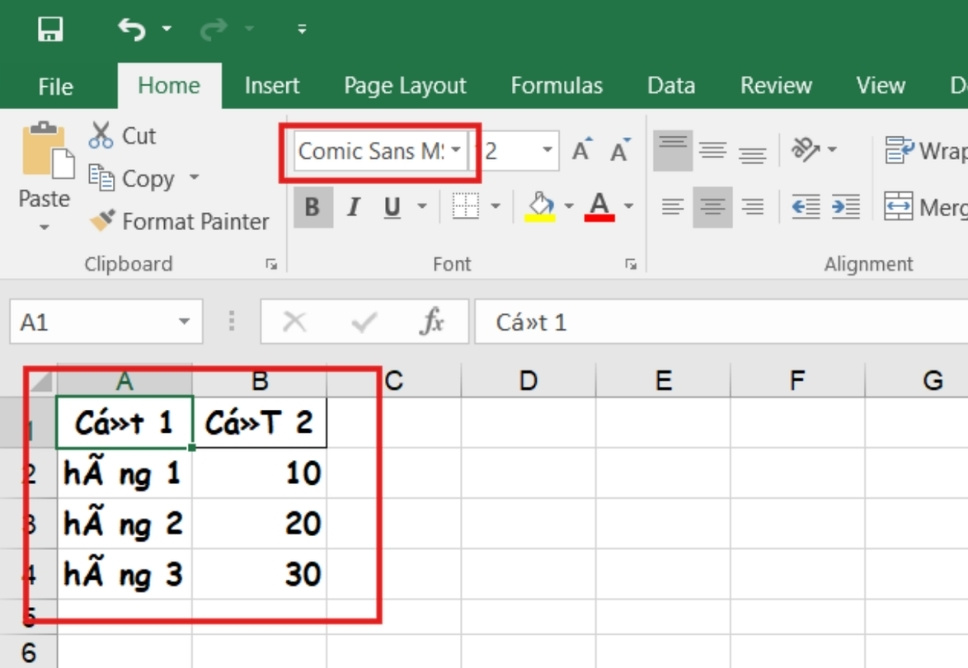
Kết luận – Nền Tảng Kỹ Thuật Của Lỗi Font Chữ Trên máy Tính Và Giải Pháp
Qua phân tích, lỗi “máy tính bị lỗi font chữ” là kết quả của sự không tương thích giữa hệ thống mã hóa ký tự, font glyph, và cơ chế render trong hệ điều hành.
Việc khắc phục hiệu quả đòi hỏi:
- Xác định bảng mã nguồn văn bản.
- Đảm bảo hệ thống font đầy đủ và không hỏng.
- Cập nhật Windows để đồng bộ thư viện render.
- Chuẩn hóa sử dụng Unicode UTF-8 làm định dạng mặc định.
Khi được xử lý đúng cách, người dùng sẽ phục hồi hoàn toàn khả năng hiển thị tiếng Việt và các ngôn ngữ khác, đồng thời tránh được các rủi ro khi soạn thảo, in ấn, hoặc truyền thông tin điện tử. Nếu bạn cần kiểm tra chuyên sâu về hệ thống font hoặc phục hồi dữ liệu bị lỗi, hãy liên hệ Trường Thịnh Group để được đội ngũ kỹ thuật viên hỗ trợ sửa máy tính tại nhà nhanh chóng, chính xác và an toàn.
FAQ – Các câu hỏi thường gặp
❓1. Làm sao để biết file văn bản đang dùng bảng mã gì (Unicode, VNI hay TCVN3)?
Bạn có thể mở file trong Unikey Toolkit hoặc Notepad++, chọn Encoding → Character Set để xem mã hóa hiện tại. Đây là bước quan trọng trước khi chuyển mã để tránh lỗi hiển thị.
❓2. Có nên cài đặt nhiều bộ font tiếng Việt khác nhau cùng lúc không?
Không nên. Việc cài quá nhiều font (nhất là font trùng tên hoặc không rõ nguồn) dễ gây xung đột hệ thống và làm Windows chậm khi render. Hãy giữ bộ font Unicode + VNI chuẩn hóa là đủ.
❓3. Tại sao sau khi cài lại font vẫn bị lỗi khi in ra máy in hoặc xuất PDF?
Nguyên nhân là file chưa nhúng font (embed fonts). Khi xuất PDF, hãy bật tùy chọn Embed fonts in the file để đảm bảo máy in có thể hiển thị đúng kiểu chữ.
❓4. Lỗi font chữ có ảnh hưởng đến tốc độ xử lý hoặc hiệu năng hệ thống không?
Có. Nếu font hỏng hoặc quá nặng, Windows phải fallback liên tục, khiến DirectWrite tiêu tốn tài nguyên render. Việc dọn và tối ưu lại thư mục font giúp máy hoạt động nhanh hơn.
❓5. Nên chọn loại font nào để đảm bảo tương thích tốt nhất khi soạn thảo và chia sẻ tài liệu?
Nên sử dụng Arial, Tahoma, Segoe UI, Roboto hoặc Times New Roman – đây là các font chuẩn Unicode, tương thích tốt với mọi phiên bản Windows, Office, trình duyệt và thiết bị di động.
Bài viết Thủ Thuật Máy Tính được biên soạn bởi: laptopgiare.top






